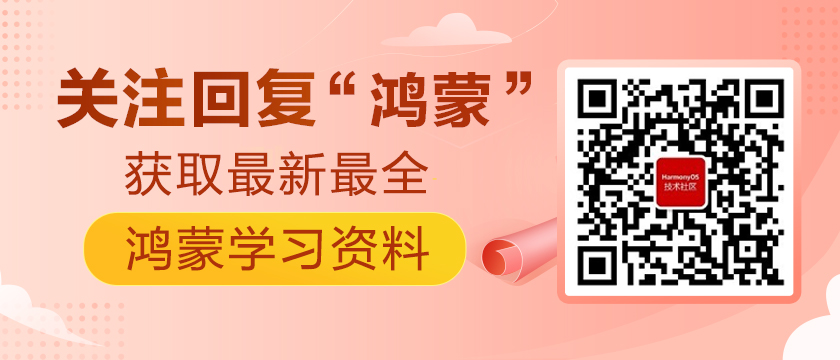在Hi3516上安裝Hello,OpenHarmony
前言
經(jīng)過一周的不懈努力,終于完成了Hi3516燒錄OpenHarmony3.0,如何完成燒錄可查看搭建OpenHarmony3.0(標準系統(tǒng)) Ubuntu環(huán)境和OpenHarmony3.0鏡像燒錄至Hi3516上。在這兩篇中我對如何搭建Ubuntu環(huán)境并獲取源碼,利用vscode和HiTool兩種燒錄方式進行燒錄。本節(jié)將使用DevEco Studio創(chuàng)建OpenHarmony應用程序,并通過hdc工具將其安裝到Hi3516上。
準備工作
- 完成燒錄的Hi3516開發(fā)板(系統(tǒng)為OpenHarmony3.0)
- 應用開發(fā)工具DevEco Studio 3.0 Beta1
- hdc_std.exe工具(在OpenHarmony3.0 SDK安裝目錄下的toolchains中)
步驟
創(chuàng)建OpenHarmony應用程序
1.打開DevEco Studio選擇[Standard]Empty Ability模板創(chuàng)建OpenHarmony應用。
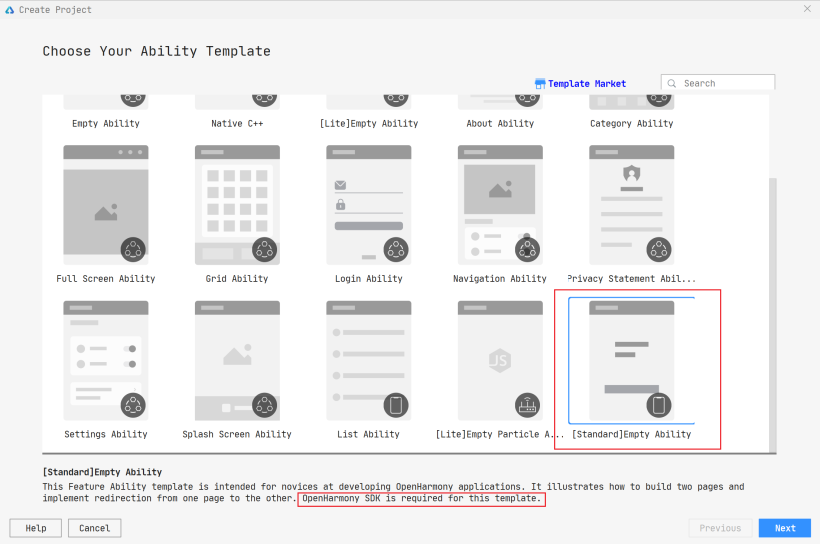
2.填寫應用信息
Project name:應用程序名稱
Project type:應用程序類型
Bundle name:應用程序包名
Save location:應用程序存放路徑
Language:語言
Compatible API version:應用兼容的最低版本
Device type:適用于的設備
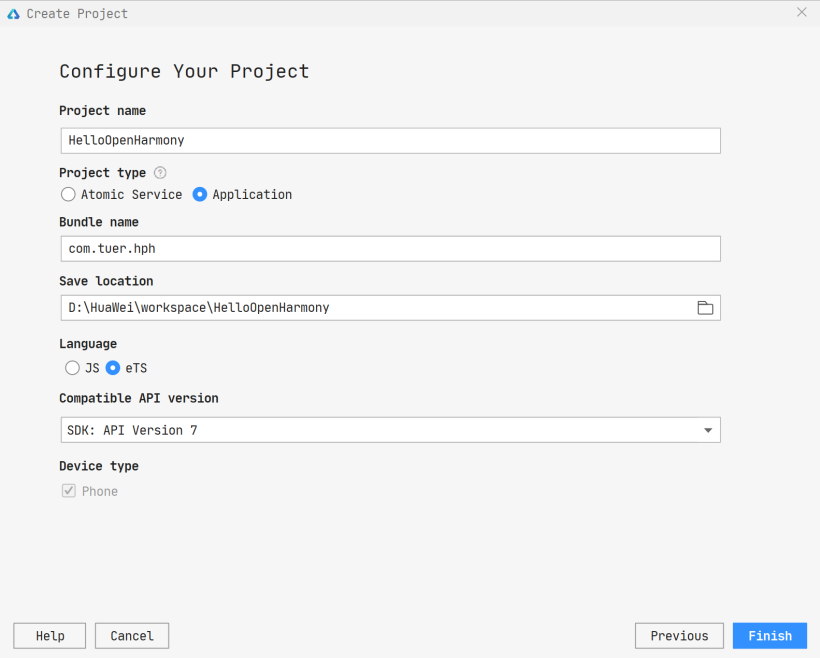
3. 點擊Finish,完成應用程序創(chuàng)建。
4. 修改pages/index.ets中Text標簽中的值為Hello OpenHarmony。
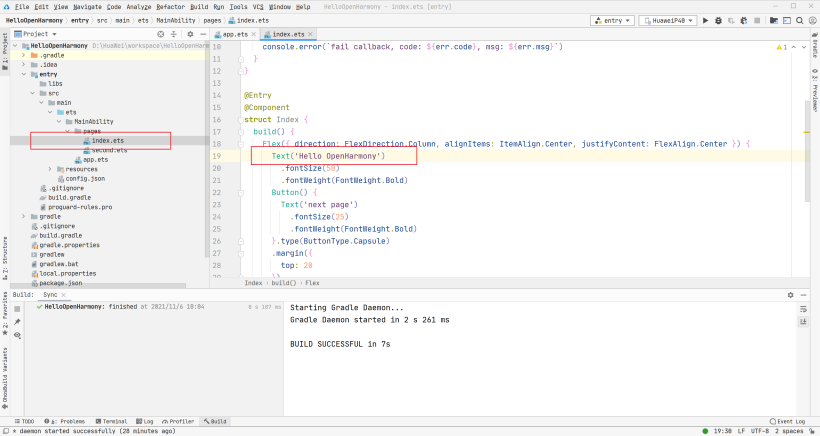
配置OpenHarmony應用簽名信息
配置OpenHarmony應用簽名信息,官網(wǎng)已經(jīng)很詳細了,這里不再贅述,請點擊傳送門,帶你走起。
安裝應用程序
1.連接Hi3516開發(fā)板,打開cmd命令窗口,執(zhí)行hdc list targets(我這里沒有設置全局變量,直接在toolchains下使用命令,如果為Empty,多執(zhí)行兩次,還沒有的話查看計算機設備管理里面是否有HDC Device)。
- hdc list targets
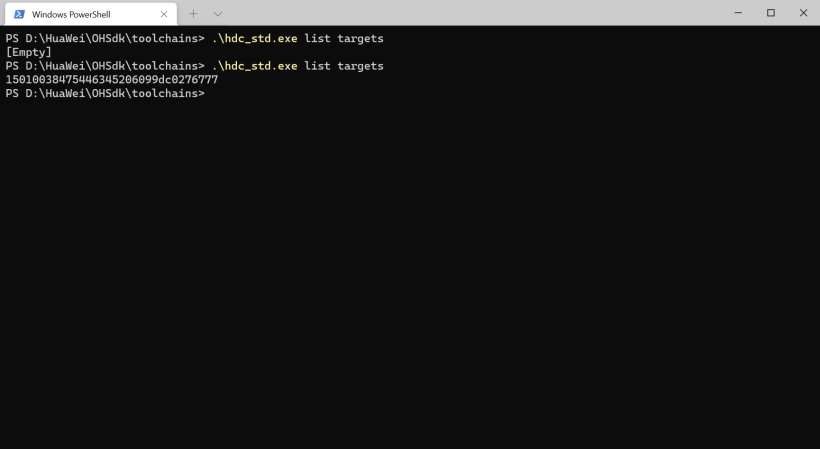
2. 安裝配置好簽名的應用程序。
- .\hdc_std.exe install D:\HuaWei\workspace\HelloOpenHarmony\build\outputs\hap\release\phone\tuerh.hap
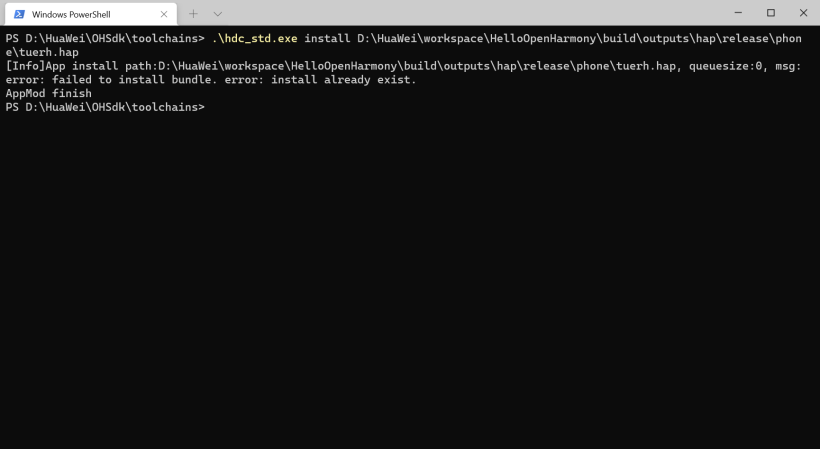
3. 然后在開發(fā)板中打開剛安裝的程序。
至此,新的應用程序在Hi3516上安裝完成。
參考
[1] 配置OpenHarmony應用簽名信息
[2] HDC-OpenHarmony設備連接器
后續(xù)
通過環(huán)境配置、燒錄、安裝應用程序,對OpenHarmony有了更深入的了解。接下來,將繼續(xù)深入的學習OpenHarmony,并改寫桌面桌面應用。